
Sisukord:
- Autor John Day [email protected].
- Public 2024-01-30 08:47.
- Viimati modifitseeritud 2025-01-23 14:40.


Selles õpetuses õpime, kuidas kauguse mõõtmiseks kasutada LED -rõngast ja ultrahelimoodulit.
Vaata näidisvideot.
Samm: mida vajate


- Arduino UNO (või mõni muu Arduino)
- Ultraheli ulatuse leidja HC-SR04
- Jumper juhtmed
- Neopixeli LED -rõngas
- Visuino programm: laadige alla Visuino
2. samm: vooluring

- Ühendage LED -rõngastihvt [VCC] Arduino tihvtiga [+5V]
- Ühendage LED -rõngastapp [GND] Arduino tihvtiga [GND]
- Ühendage LED -rõngastapp [IN] või (DI) Arduino digitaalse tihvtiga [6]
- Ühendage ultrahelimooduli tihvt (VCC) Arduino tihvtiga [+5V]
- Ühendage ultrahelimooduli tihvt (GND) Arduino tihvtiga [GND]
- Ühendage ultrahelimooduli tihvt (ECHO) Arduino digitaalse kontaktiga (3)
- Ühendage ultraheli mooduli tihvt (TRIG) Arduino digitaalse kontaktiga (2)
Samm: käivitage Visuino ja valige Arduino UNO juhatuse tüüp


Arduino programmeerimise alustamiseks peab teil olema Arduino IDE installitud siit:
Pange tähele, et Arduino IDE 1.6.6 -s on kriitilisi vigu. Veenduge, et installite 1.6.7 või uuema versiooni, vastasel juhul see juhend ei tööta! Kui te pole seda teinud, järgige selles juhendis toodud juhiseid Arduino IDE seadistamiseks Arduino UNO programmeerimiseks! Samuti tuleb installida Visuino: https://www.visuino.eu. Visuino käivitamine nagu esimesel pildil
Samm: lisage Visuino komponendid




- Lisage komponent "Ultraheli Ranger (Ping)"
- Lisage komponent "NeoPixels"
- Lisage komponent "Ramp to Analog Value"
- Lisage komponent "Analoog allkirjastamata"
- Lisage 2X komponent "Võrdle analoogväärtust"
- Lisage 2X komponent "Värviväärtus"
- Lisage komponent "RGBW värviline mitme allika ühendamine"
5. samm: Visuino komplekti komponentides




- Valige "RampToValue1" ja määrake atribuutide aknas "Slope (S)" väärtuseks 1000
- Valige "CompareValue1" ja atribuutide aknas määrake "Compare Type" väärtuseks ctBigger ja "Value" väärtuseks 10-Valige väli "Value" ja klõpsake tihvtiikoonil ja valige "Float SinkPin"
- Valige "CompareValue2" ja atribuutide aknas määrake "Compare Type" väärtuseks ctSmaller-valige väli "Value" ja klõpsake tihvtiikoonil ja valige "Float SinkPin"
- Valige "ColorValue1" ja määrake atribuutide aknas "Value" väärtuseks clRed
- Valige "ColorValue2" ja määrake atribuutide aknas "Value" väärtuseks clLime
- Topeltklõpsake nuppu "NeoPixels1" ja lohistage aknas "PixelGroups" "Värvipiksel" vasakule "Akna" PixelGroups "vasakul küljel valige" Värvipiksel1 "ja atribuutide aknas määrake" Count Pixels "väärtuseks 12 või 16 (Sõltub sellest, kui palju LED-d teie LED-rõngal on)-Soovi korral saate muuta LED-i heledust, muutes väärtust väljal "Heledus"
6. samm: Visuino Connecti komponentides

- Ühendage "UltrasonicRanger1" tihvt [Ping (käivitaja)] Arduino digitaalse tihvtiga [2]
- Ühendage "Arduino" digitaalne tihvt [3] välja "UltrasonicRanger1" tihvtiga [kaja]
- Ühendage "NeoPixels1" tihvt [väljund] Arduino digitaalse tihvtiga [6]
- Ühendage "UltrasonicRanger1" pin [Out] "RampToValue1" tihvtiga [In] ja "CompareValue1" pin [Value] ja "CompareValue2" pin [Value]
- Ühendage "RampToValue1" pin [Out] "AnalogToUnsigned1" pin [In] ja "CompareValue1" pin [In] ja "CompareValue2" pin [In]
- Ühendage nööpnõel "VõrdleVäärtus 1" [väljund] "Värviväärtus1" tihvtiga [kell]
- Ühendage nööpnõel "VõrdleVäärtus 2" [väljund] "Värviväärtuse2" tihvtiga [kell]
- Ühendage "ColorValue1" tihvt [väljund] "RGBWColorMultiMerger1" tihvtiga [0]
- Ühendage "ColorValue2" tihvt [väljund] "RGBWColorMultiMerger1" tihvtiga [1]
- Ühendage "RGBWColorMultiMerger1" tihvt [väljund] "NeoPixels1"> Värvipiksel1 tihvt [Värv]
- Ühendage "AnalogToUnsigned1" seadmega "NeoPixels1"> Värvipiksel1 tihvt [U32 indeks]
Samm: looge, kompileerige ja laadige üles Arduino kood


Visuinos vajutage Arduino koodi genereerimiseks F9 või klõpsake pildil 1 näidatud nuppu ja avage Arduino IDE
Klõpsake Arduino IDE -s koodi koostamiseks ja üleslaadimiseks nuppu Laadi üles (pilt 2)
8. samm: mängige
Kui toidate Arduino UNO moodulit, peaks LED -rõngas hakkama näitama kauguse kaugust ja kui lisate kaugusmooduli ette takistuse, peaks LED -rõngas värvi muutma.
Palju õnne! Olete oma projekti Visuinoga lõpetanud. Lisatud on ka Visuino projekt, mille ma selle Instructable jaoks lõin, saate selle siit alla laadida ja Visuinos avada:
Soovitan:
Kaugusandur (valge roo jaoks): 3 sammu

Kaugusandur (valge kepp): Tüüpiline kaugusandur on Instructablesis juba laialdaselt kaetud. Seetõttu tahtsin proovida selle tuntud kontseptsiooni kohandamist valge kepi taotlusena. Valged kepid on kepid, mida pimedad kasutavad, et öelda neile, kus p
Kaugusandur + 4 numbrit, 7 segmenti Kuva: 4 sammu

Kaugusandur + 4 numbrit, 7 segmenti: kasutage kaugusandurit ja vaadake objektide kaugust seitsme segmendi ekraanil. Samuti näete, et servo liigub objekti lähemale jõudes rohkem vasakule. Punane valgusdiood ütleb teile, kui olete liiga lähedal, ja roheline LED näitab, kui olete liiga
Juhtmevaba kaugusandur DIY: 7 sammu
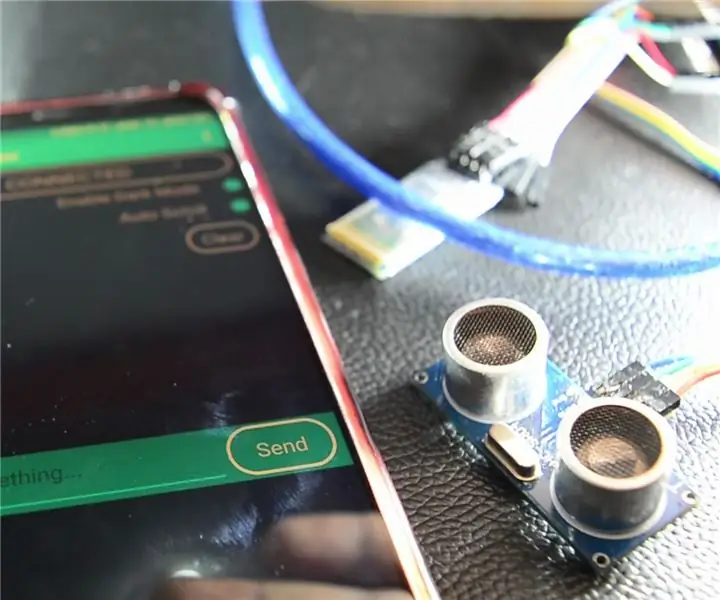
Juhtmevaba kaugusandur ise: Võimalus mõõta kaugust ultraheli anduri kaudu paari dollari ulatuses on ausalt öeldes üsna fantastiline ja traadita funktsionaalsuse lisamine on isegi ahvatlev, võite seda kasutada vana parkimisandurina auto, kus
Kaugusandur Raspberry Pi ja HC-SR04 abil: 3 sammu

Kaugusandur Raspberry Pi ja HC-SR04 abil: HC-SR04 ultraheli kaugusandur kasutab kontaktivaba ultraheli sonarit objekti kauguse mõõtmiseks. See koosneb kahest saatjast, vastuvõtjast ja juhtimisahelast. Saatjad väljastavad kõrgsageduslikku ultraheli, mis põrkab tagasi
AVR mikrokontroller. Ultraheli kaugusandur. HC-SR04 LCD-ekraanil NOKIA 5110: 4 sammu

AVR mikrokontroller. Ultraheli kaugusandur. HC-SR04 LCD-ekraanil NOKIA 5110: Tere kõigile! Selles jaotises valmistan lihtsa elektroonilise seadme kauguse anduriks ja need parameetrid kuvatakse LCD-ekraanil NOKIA 5110. Parameetrid kuvatakse diagrammina ja numbritena. Seade põhineb mikrokontrolleril AVR ATMEG
